Przelogowanie
Wywołanie:
1.kliknięcie na nazwisku pracownika w głównym oknie
2.kliknięcie na awatarze pracownika w głównym oknie i wybór opcji Przełącz na innego pracownika
3.Zakładka Dodatkowe -> Przeloguj
Okno przelogowania może też pojawiać się przy każdej wizycie lub istotnym zdarzeniu, o ile w parametrach systemu określono, że takie działanie wymaga wskazania użytkownika.
Jeśli w systemie są dwa/wiele oddziałów i wielu pracowników, można ograniczyć listę przy przelogowaniu do osób z naszego oddziału. Parametr ustawiany jest na zakładce Administrator -> Opcje -> Praca wieloodziałowa -> Przy przelogowaniu pokaż tylko użytkowników z bieżącego oddziału.
Okno przelogowania ustawić można na jeden z dostępnych sposobów (ustawienie jest zapamiętywane dla danego użytkownika):
•widok listy (domyślny)

•widok galerii - dla logowania przez galerię można zmienić kolor tła użytkownika. Dokonujemy tego klikając na avatar i wywołując parametr "Dostosuj wygląd / Zmień hasło -> Użytkownik - kolorystyka -> Tło użytkownika przy przelogowaniu" i/lub pod ikonką użytkownika na głównym ekranie, zaraz pod opcją wyboru avatara.
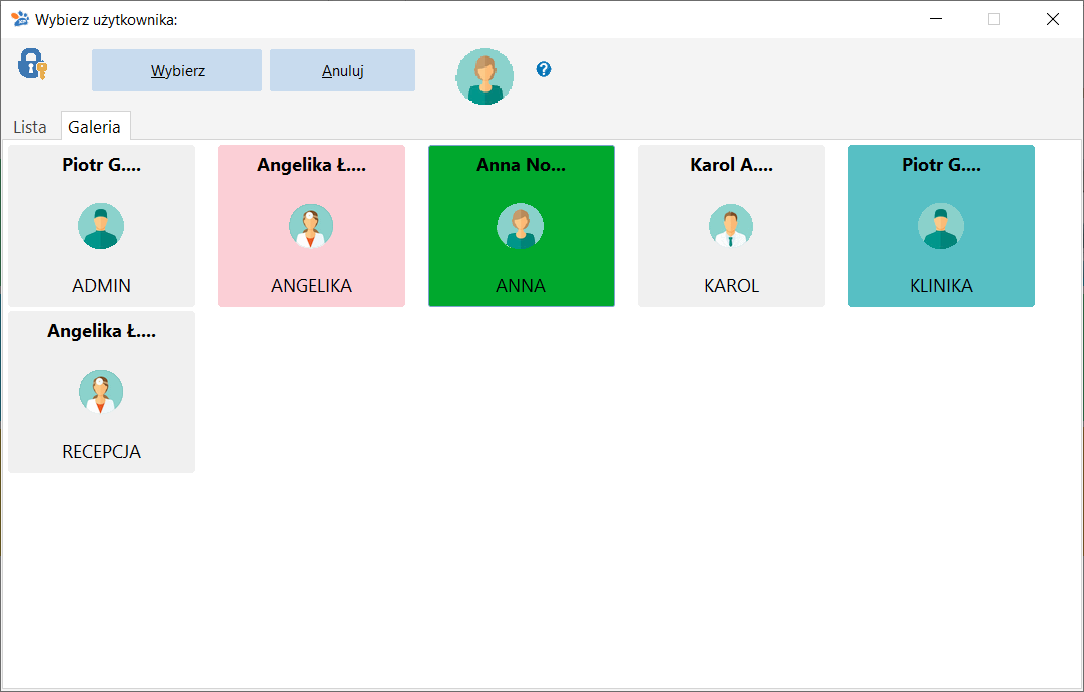
W zależności od ustawień parametrów zachowanie programu w tym oknie może być różne. Opcje te ustawiamy w oknie Parametrów pracy -> Zakładka Pracownicy, uprawnienia -> Działy: Przelogowanie oraz Praca wieloosobowa:

•Na liście pracowników pokazuj najpierw nazwisko, a potem imię – opcja przyda się w przypadku dużych klinik, zwłaszcza wielooddziałowych, gdzie łatwiej odnaleźć osobę po nazwisku niż po imieniu.
•Przy przelogowaniu w pierwszej kolumnie nazwisko pracownika – jak wyżej
•Przy przelogowaniu nie pokazuj użytkowników o wyższym poziomie uprawnień – jeśli właściciel nie chce w ogóle rozpraszać użytkowników zagadnieniem uprawnień. W oknie przelogowania widzą tylko użytkowników o poziomie pracownika. Jeśli właściciel chce się przelogować na siebie, musi wyjść z systemu i ponownie go uruchomić z pełnymi uprawnieniami.
•Można zmienić pracownika bez podania hasła – sprawdza się w mniejszych placówkach, gdzie istnieje wysoki poziom wzajemnego zaufania i można przełączać się bez hasła na innych pracowników. Nie można przełączyć się bez hasła z użytkownika o poziomie pracownika na właściciela.
•Można anulować wybór pracownika - Domyślnie Tak. Jeśli jednak zabronimy anulowania tego okna, będzie można się z niego zalogować lub wyjść z systemu. Ta opcja może się przydać do zabezpieczenia dostępu do danych w warunkach opuszczania stanowiska komputerowego.
•Dozwolone logowanie za pomocą karty zbliżeniowej
← Poprzednie: Dostęp do wydruków fiskalnych Następne: Rozliczanie pracowników →
